はじめに
Linuxドライブにどのくらいの空き容量がありますか?
Linuxサーバーのディスク容量の管理は重要なタスクです。たとえば、パッケージマネージャーアプリケーションは、インストールに必要なディスク容量を通知します。その情報を意味のあるものにするためには、システムが利用できるスペースの量を知っておく必要があります。
このチュートリアルでは、dfの使用方法を学びます Linuxおよびduのディスク容量を確認するコマンド ファイルシステムのディスク容量を表示するコマンド。
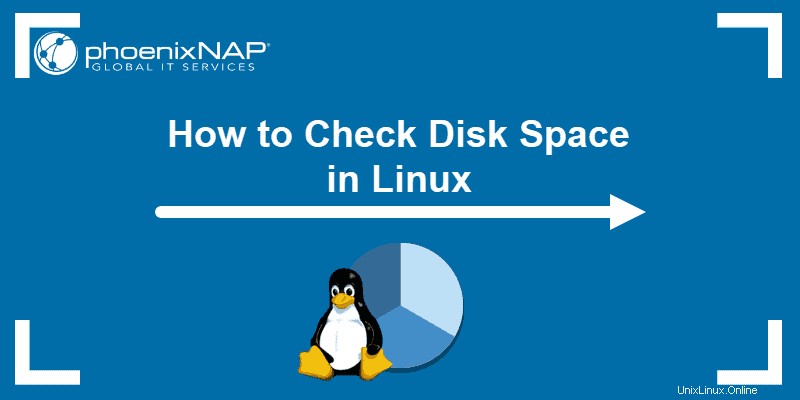
前提条件
- Linuxベースのシステム
- ターミナルウィンドウ/コマンドライン
- sudoのユーザーアカウント またはルート 特権
dfコマンドを使用してLinuxのディスク容量を確認する
ターミナルウィンドウを開いて次のように入力するだけで、ディスク容量を確認できます。
df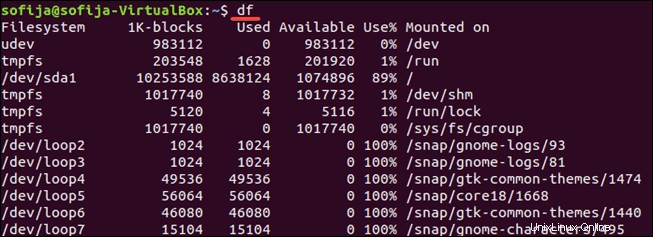
df コマンドはdiskfreeの略です 、およびさまざまなドライブが占めるスペースの量を示します。デフォルトでは、 df 値を1キロバイトブロックで表示します 。
使用量をメガバイトおよびギガバイトで表示
-hを追加することで、ディスク使用量をより人間が読める形式で表示できます。 オプション:
df -hサイズはキロバイトで表示されます (K)、メガバイト (M)、およびギガバイト (G)。
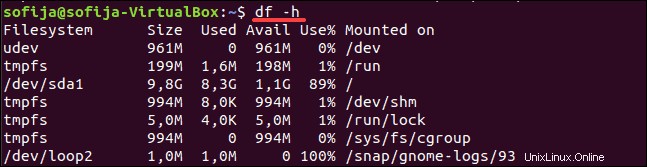
出力フォーマットを理解する
df コマンドはいくつかの列をリストします:
Filesystem Size Used Avail Use% Mounted on
udev 210M 0 210M 0% /dev
tmpfs 49M 1004K 48M 3% /run
/dev/sda2 7.9G 4.3G 3.2G 58% /出力にはさらに多くのエントリが含まれる場合があります。列は自明である必要があります:
- ファイルシステム –これは各特定のドライブの名前です。これには、物理ハードドライブ、論理(パーティション)ドライブ、仮想ドライブまたは一時ドライブが含まれます。
- サイズ – ファイルシステムのサイズ。
- 使用済み– 各ファイルシステムで使用されるスペースの量。
- アベイルズ– ファイルシステムの未使用(空き)スペースの量。
- %を使用– 使用されたディスクの割合を表示します。
- マウント– これは、ファイルシステムが配置されているディレクトリです。これは、マウントポイントとも呼ばれます 。
ファイルシステムのリストには、物理ハードドライブと仮想ハードドライブが含まれます。
- / dev / sda2 –これは物理ハードドライブです。 / sda1と表示される場合があります 、 / sda0 、または複数ある場合もあります。 / dev デバイスの略です 。
- udev – これは/devの仮想ディレクトリです ディレクトリ。これはLinuxオペレーティングシステムの一部です。
- tmpfs –これらのいくつかがあるかもしれません。これらは/runによって使用されます およびオペレーティングシステムを実行するための一時ファイルシステムとしての他のLinuxプロセス。たとえば、 tmpfs / run / lock ロックファイルを作成するために使用されます 。これらは、複数のユーザーが同じファイルを同時に変更することを防ぐファイルです。
特定のファイルシステムを表示する
df コマンドを使用して、特定のファイルシステムを表示できます:
df -h /dev/sda2バックスラッシュを使用することもできます:
df -h /これにより、プライマリハードドライブの使用状況が表示されます。 マウントポイントを使用します (マウント 列)チェックするドライブを指定します。

ファイルシステムをタイプ別に表示
すべてのファイルシステムをタイプ別に一覧表示するには、次のコマンドを使用します。
df -ht ext4
これは、 ext4のドライブを一覧表示します 人間が読める形式で入力します。

1024ではなく1000の表示サイズ
ディスク使用量を1024ではなく1000の単位で表示できます:
du -Hこれは、ストレージテクノロジーの混乱のポイントに対処できます。ハードドライブメーカーは、1000バイト=1キロバイトに基づくサイズのハードドライブを販売しています。
ただし、オペレーティングシステムは、1024バイト=1キロバイトになるようにそのスペースを分割します。このため、1000ギガバイトのハードドライブは、約930ギガバイトの使用可能なストレージになります。
duCommandを使用してLinuxのディスク容量を確認する
du コマンドはディスク使用量を表示します。このツールは、Linuxの個々のディレクトリのディスク使用量を表示できるため、ディスク使用量をより詳細に表示できます。これを使用して、現在のディレクトリで使用されているスペースの量を表示します。
du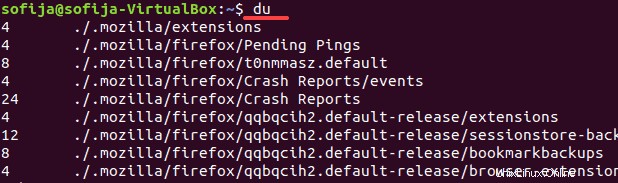
dfのように コマンドを使用すると、 duを作成できます 人間が読める形式:
du -h
現在のディレクトリの内容と、それらが使用しているスペースのリストが表示されます。 -sを使用して表示を簡略化できます オプション:
du -hsこれは、現在のディレクトリが使用しているスペースの量を示しています。

ディレクトリまたはファイルを指定するには、次のオプションを使用することを確認してください。
du -hs /etc/kernel-img.confdu -hs /etc
2番目のコマンドで、許可が拒否されたことに気付いたかもしれません。 エラーメッセージ。これは、現在のユーザーが特定のディレクトリにアクセスする権限を持っていないことを意味します。 sudoを使用する 特権を上げるコマンド:
sudo du -hs /etc